卡池订单
【操作步骤】
- 打开管理平台—流量池管理—卡池订单
- 点击添加订单输入订单信息
- 点击提交完成订单创建
- 点击订单列表划拨为客户订单划拨卡片
- 点击添加卡片输入卡片ICCID号或上传Excel表格
- 点击提交
点击划拨卡片中列表中的划拨,点击确认完成划拨
为客户已有流量池添加卡片订单并且划拨卡片

[添加订单]运营商;选择客户;流量池;卡片尺寸;数量;订单金额;快递单号;备注;
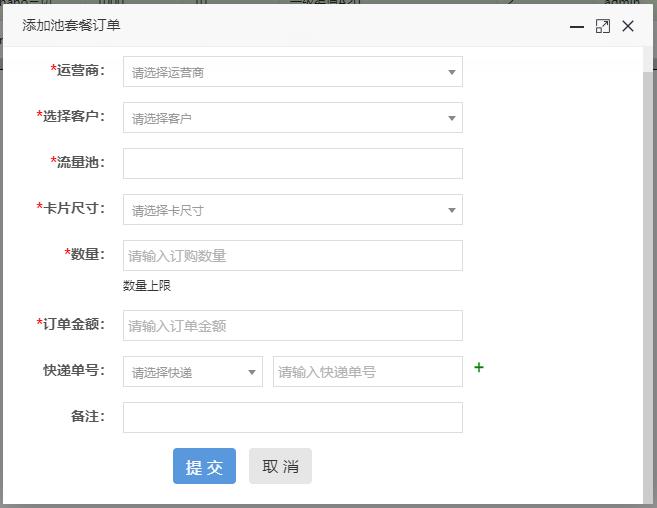
注:[运营商]只支持中国联通; 注:[选择客户]、[流量池]、在选择客户时应选择已分配有流量池的用户否则订单无法生成;[选择客户]如已有流量池则[选择客户]后流量池自动显示[池套餐]且无法改变; 注:[数量]该数值不可超出池套餐上限数量;
划拨
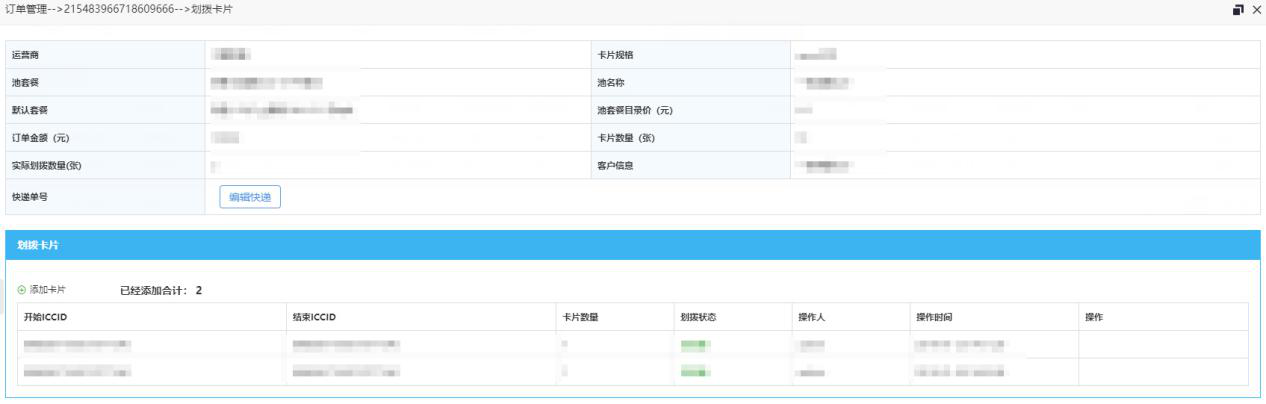
注:“划拨”在[创建订单]中的意义就在于发货,将订单中的卡片进行发货; 注:“订单状态”发货中、已发货; “发货中”规则有两种,第一种,订单创建完成,但卡片未划拨。第二种,订单创建成功,卡片未全部划拨; “已发货”规则为订单创建成功,卡片全部划拨成功;
点击[划拨]后页面展示订单详细信息,[添加卡片]完善订单;
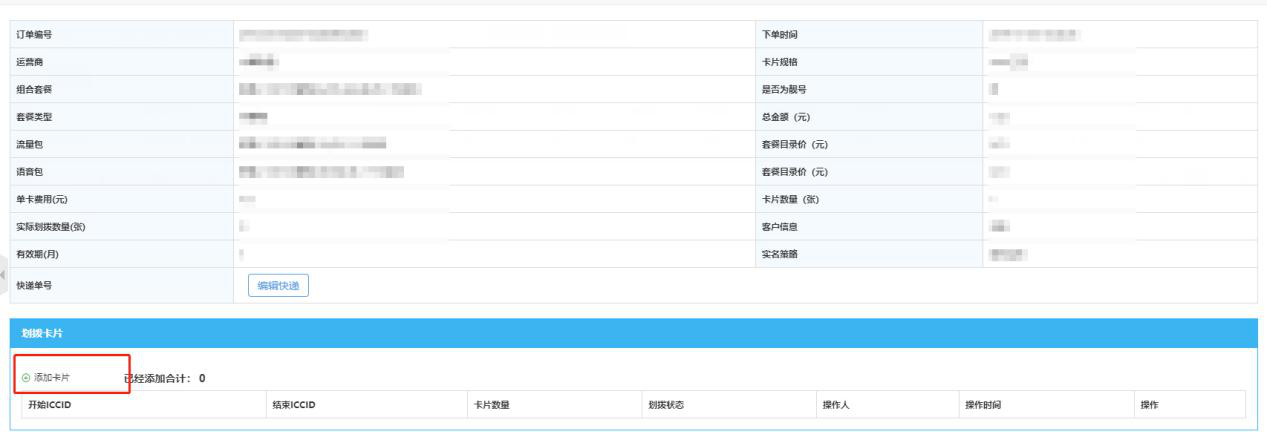
[添加卡片]中包含:ICCID号段划拨;“起始ICCID”与”结束ICCID”ICCID模板上传;“模板下载””浏览文件””开始上传”卡片数量;
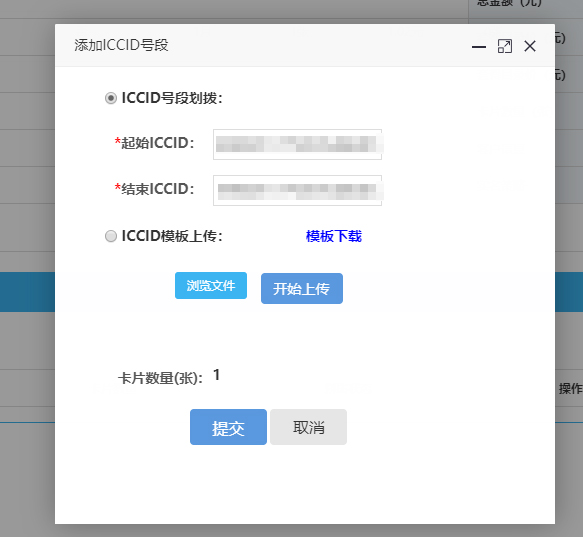
注:ICCID号段必须是库存中有的而且ICCID号段对应的卡片规格、供应商、运营商、都要与订单套餐匹配,否则划拨失败; 注:当ICCID号段输入正常、卡片数量正确、点击提交后需要在[划拨]页面再次进行确认划拨,如下图;
